
もの
Macでのスクリーンショット
の方法を解説するよ。

あかね
キーボードショートカットですね。

もの
まとめた表がこちら。
| 方法 | ショートカット キー |
| 全画面キャプチャしてファイル保存 | Shift + Command + 3 |
| 指定範囲をキャプチャしてファイル保存 | Shift + Command + 4 |
| キャプチャアプリの起動 | Shift + Command + 5 |
| 全画面キャプチャしてクリップボードにコピー | Ctrl + Shift + Command + 3 |
| 指定範囲をキャプチャしてクリップボードにコピー | Ctrl + Shift + Command + 4 |

もの
僕は画面全体を撮ることはあまりないので、
指定範囲を指定してファイル保存と
クリップボードにコピーを多用しているかな。

あかね
- 指定範囲をキャプチャしてファイル保存
-> Shift + Command + 4 - 指定範囲をキャプチャしてクリップボードにコピー
-> Ctrl + Shift + Command + 4
ですね。

もの
どちらもショートカットを押すと
カーソルが「十字に座標」に切り替わる。
その状態でドラッグして範囲を指定すれば、
それぞれファイル保存か
クリップボードにコピーが行われるんだ。
ちなみにデフォルトのファイル保存先は
デスクトップだ。


あかね
なるほど、便利ですね。

もの
範囲指定と指定ウィンドウの切り替えは
Spaceキーを押すたびに切り替えられる。
押すたびにアイコンが「十字に座標」と
「カメラ」に変化するんだ。
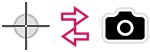

あかね
ほうほう。
- 範囲指定と指定ウィンドウの切り替え
-> Space
ですね。

もの
クリップボードにコピーされた
キャプチャ画像はCtrl+Vで貼り付けて
他のアプリケーションで利用可能だ。
撮影中止したい場合はEscキーで中断できる。

あかね
- 貼り付け
->Ctrl + V - 撮影中止
-> Esc
と。

もの
質問ある?

あかね
便利だけど…
ちょっと長すぎないですか?

もの
かなり長いね、僕ばズルしてるよ。
以前紹介した「Stream Deck」の物理ボタンに
このショートカットを割り当ててる。
これだとこの手が釣りそうなほど長い
4つのキーの組み合わせでも
ワンボタンでOKだから(笑)

あかね

もの
説明は以上ですかね。

あかね
はい、ありがとうございました。





